手写签名
未升级到新版信息架构的组织,请 点此查看 使用手册
1. 功能说明
宜搭对于流程审批的审批人节点支持手写签名的功能,用户通过在移动端设置自己的签名用于在审批时进行展示。
注意:电子手签的签名结果没有经过 CA 认证,并不具备法律效应。
2. 设置方式
2.1 普通流程
路径:流程表单 >> 流程设计>> 全局设置 >> 手写签名设置
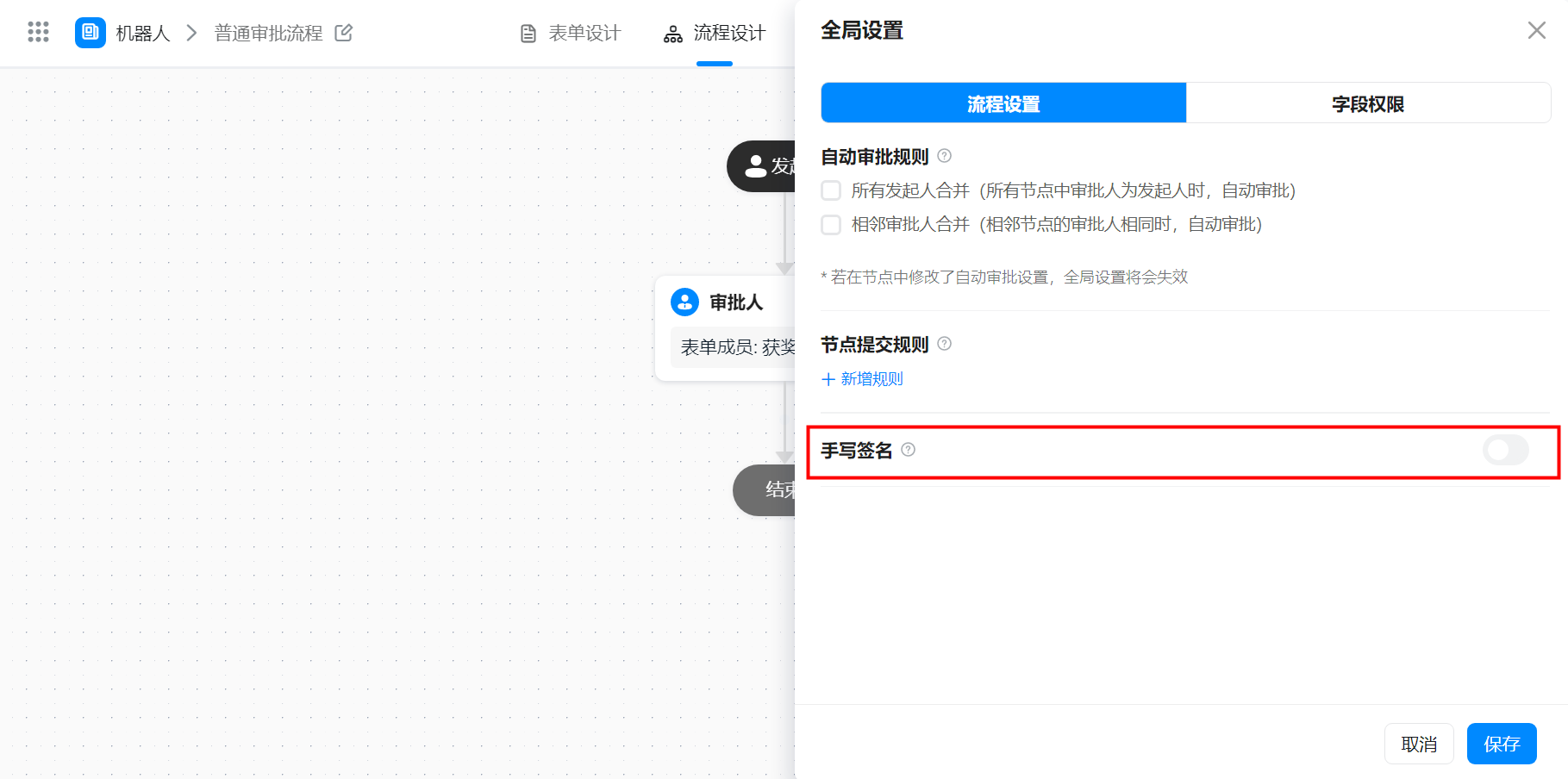
手写签名
2.2 高级流程
2.2.1 升级高级流程设计器
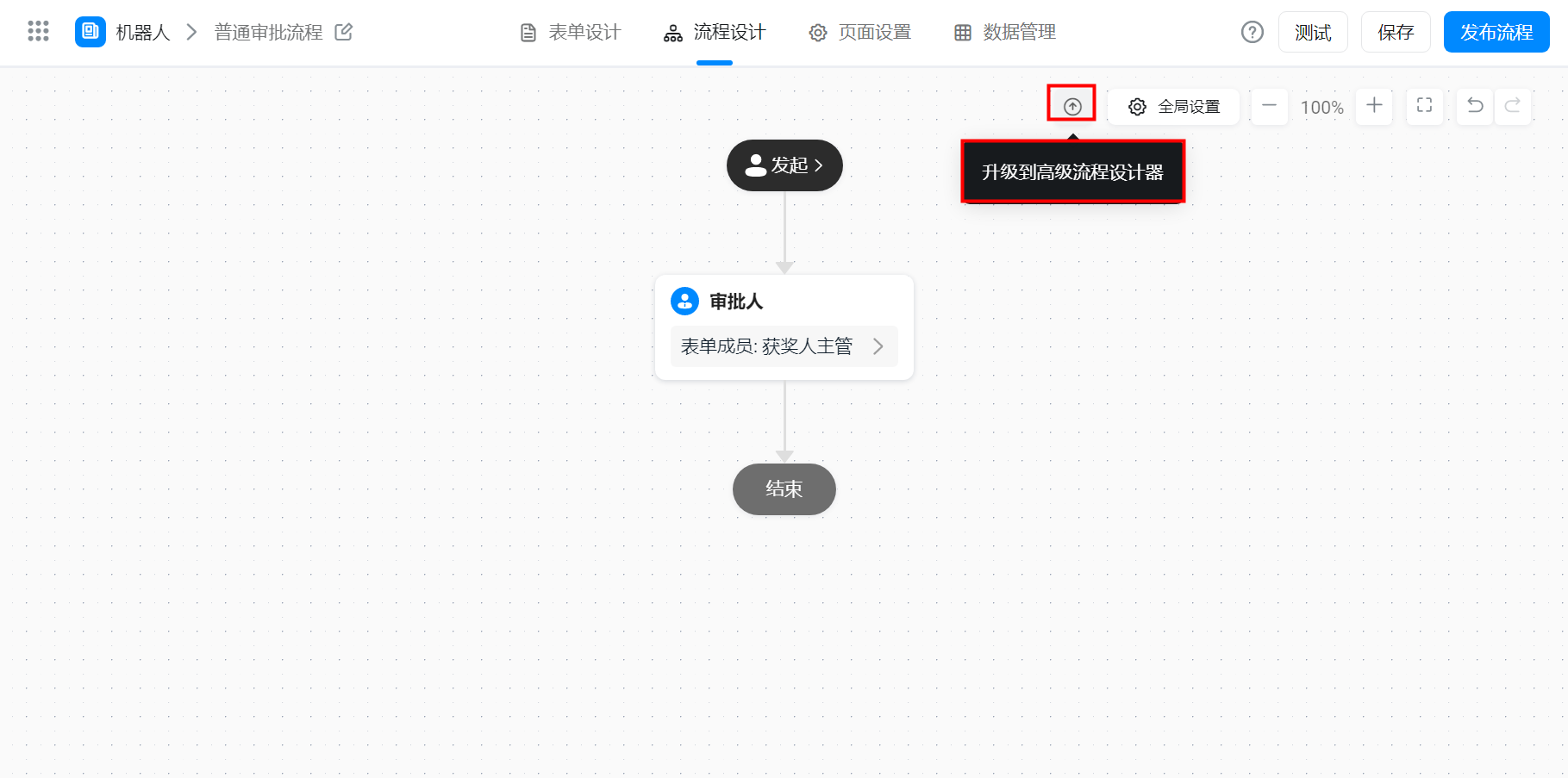
升级高级流程

【注意】
- 升级后将不能退回到普通流程编辑器,且流程设计内容不会被带到高级流程设计器,请谨慎操作!
- 一旦升级后,之前已配置的流程内容将被丢弃,需要重新进行配置;
- 升级后将无法退回原来的条件审批设计器;
- 升级前已产生的流程实例不会丢失,仍可在该流程的数据管理里进行管理;升级前未审批完成的实例,会按之前的流程定义执行。
2.2.2 设置手写签名
①升级到高级流程后,后续点击流程设计即可编辑
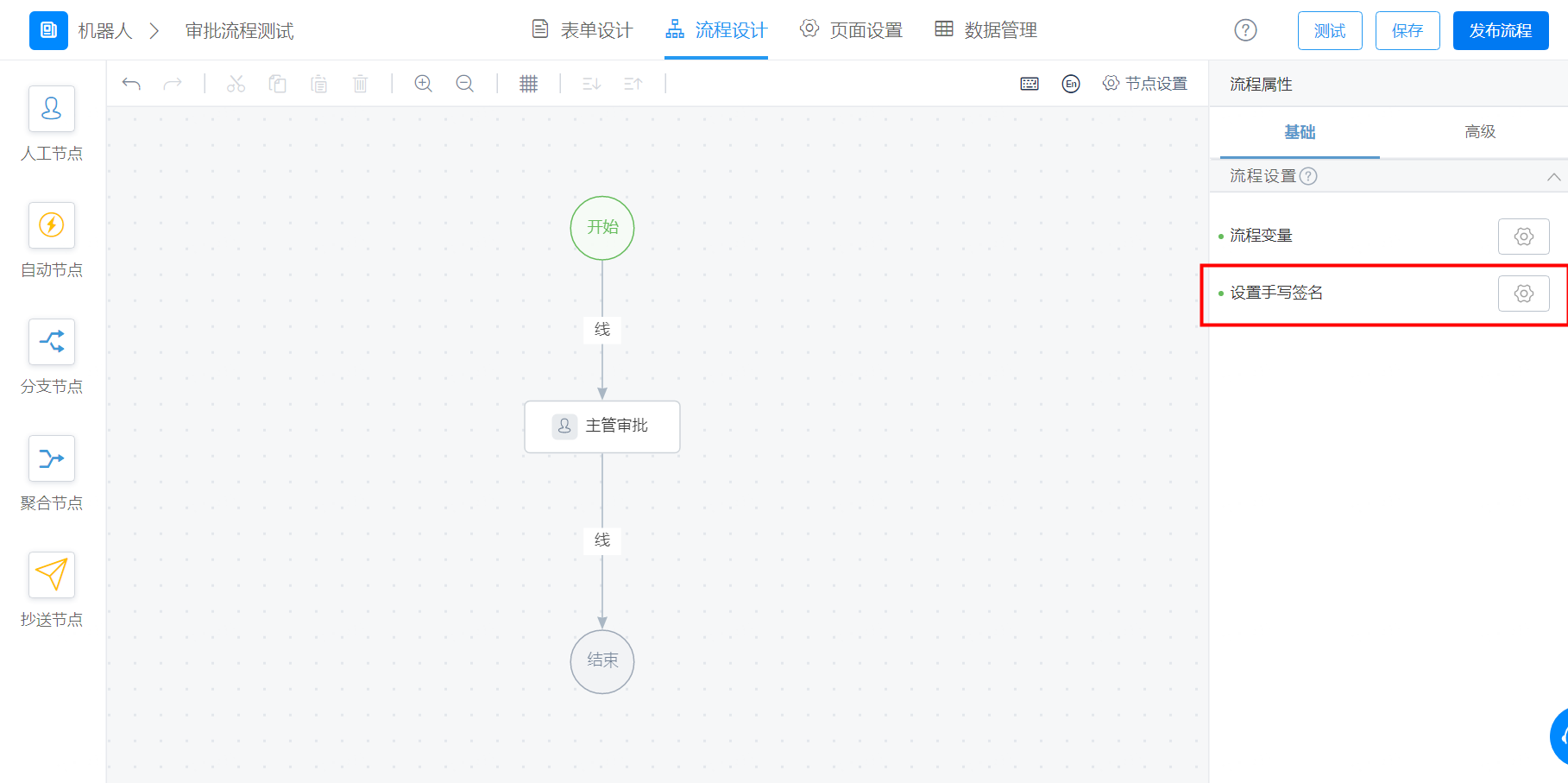
②设置需要开启电子手签的节点,您可以通过批量操作开启或关闭所有节点的电子手签,也可以对单个节点开启,开启后需要点击右下角的「保存」按钮使配置生效。
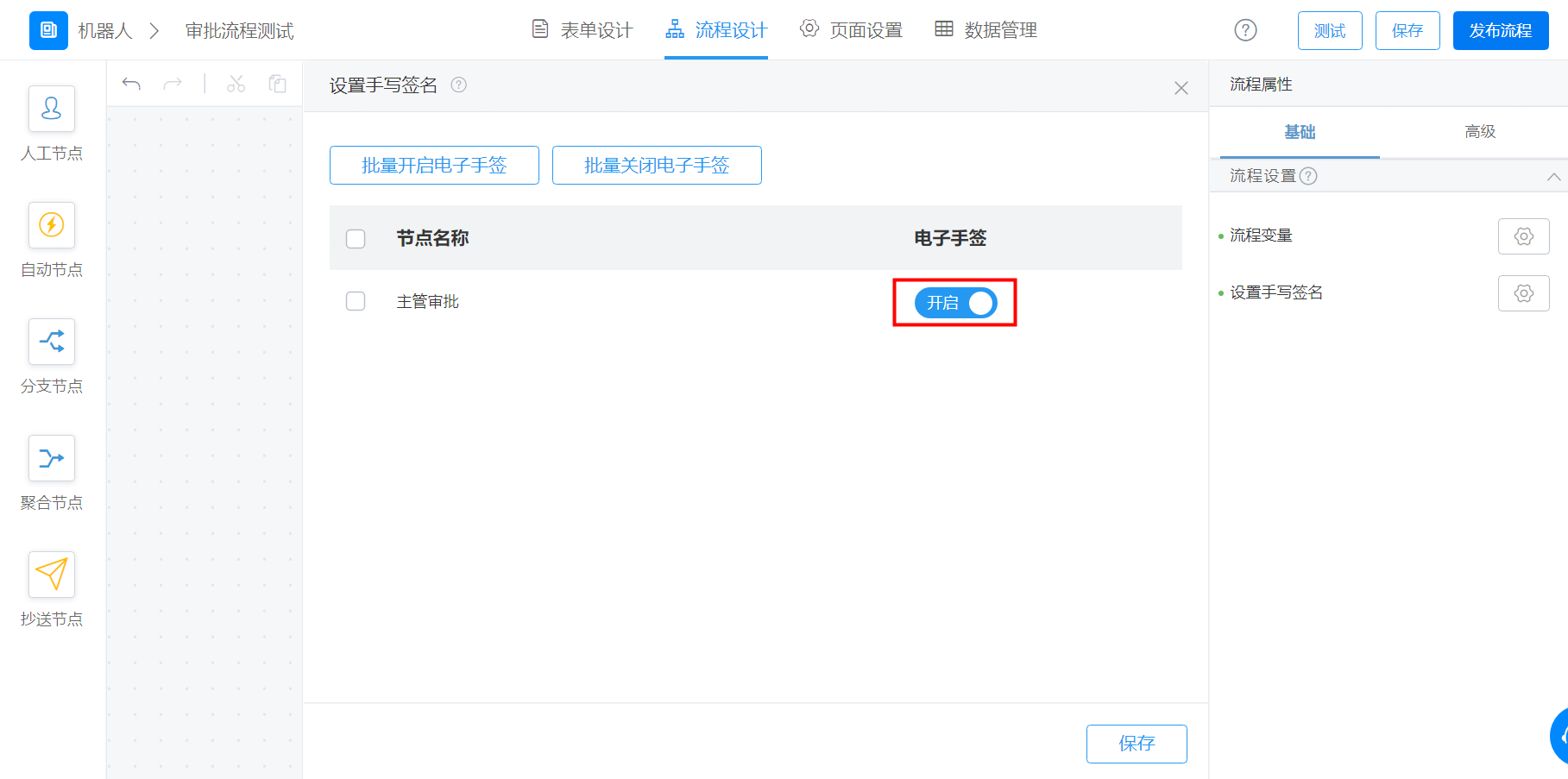
设置手写签名
③完成流程图的其他配置后,点击右下角保存配置之后点击右上角的保存,再点击发布流程即可。
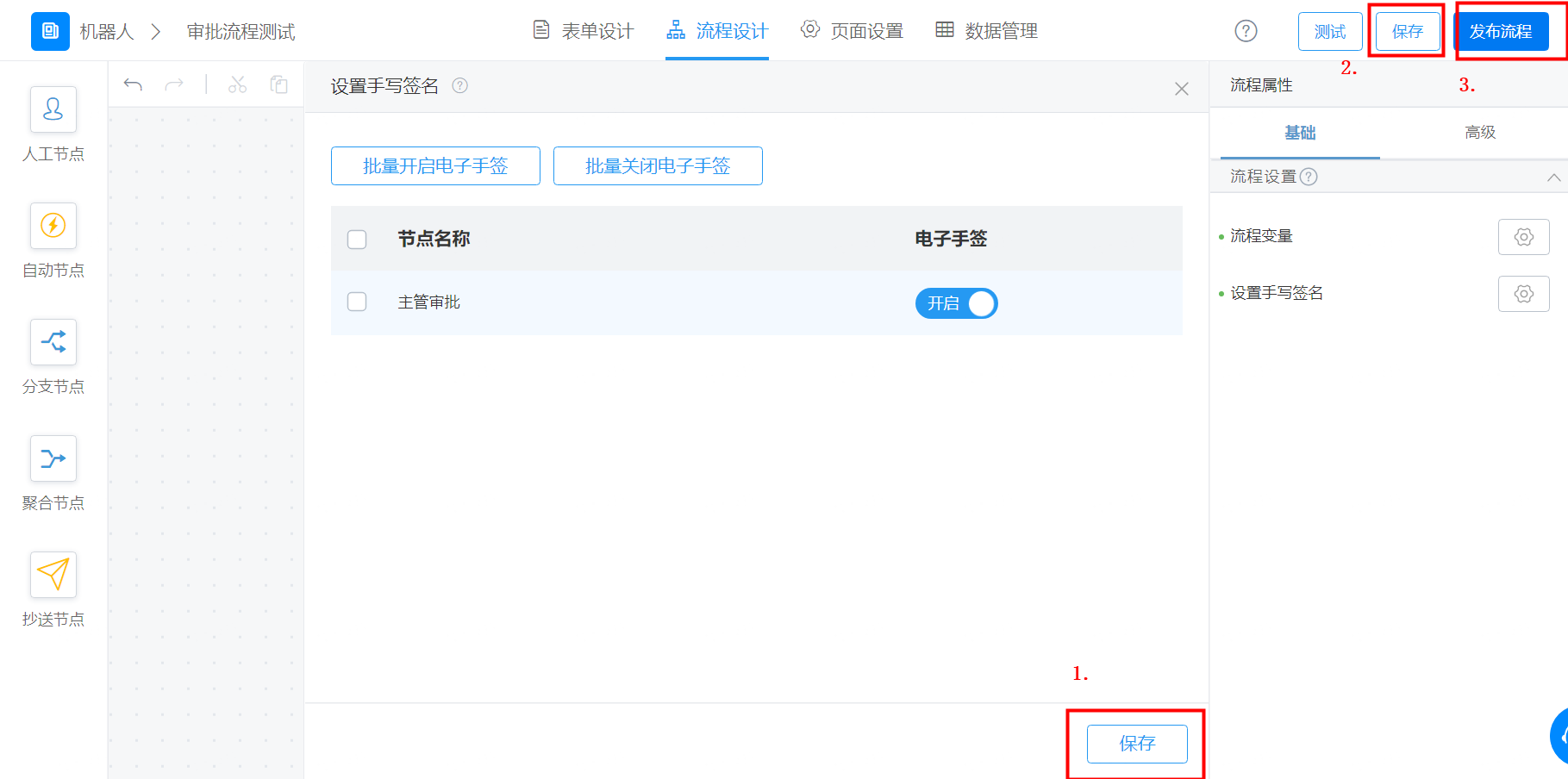
2.2.3 批量开启/关闭电子手签
审批节点较多的情况下,单个节点去开启/关闭电子手签功能比较繁琐,可在设置电子手签处勾选上需要开启/关闭的审批节点进行批量开启/关闭手写签名,如下图:
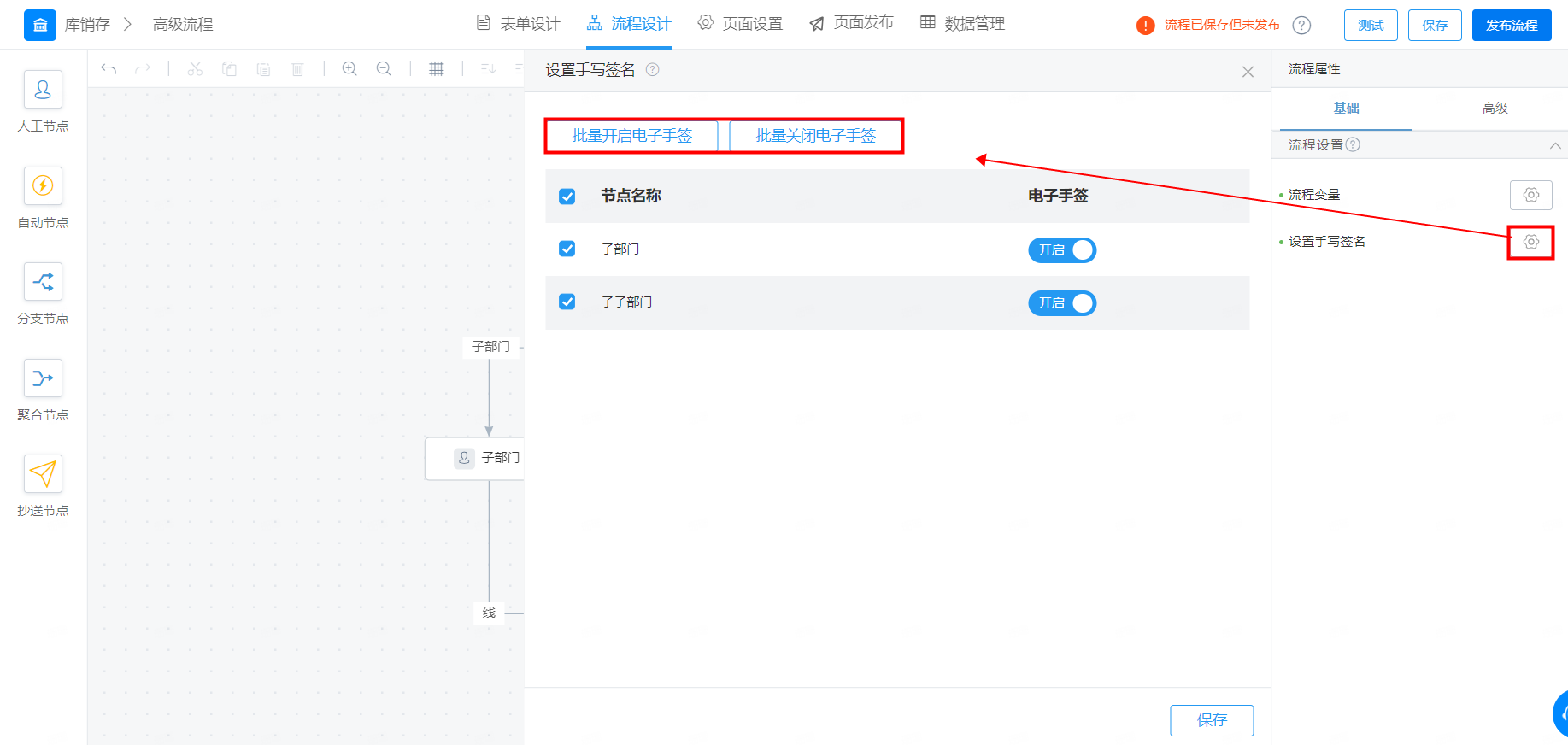
3. 注意事项
- 第一次使用电子手签,宜搭会存储签名结果,当同一个人再次使用电子手签功能时系统会自动显示最新的签名信息,如果您想修改签名,可以继续上述的签名操作,宜搭会为您更新最新的签名结果;
- 手签签名只在手机端生效,对 PC 端不生效;
- 手写签名的设置针对「审批人节点」「执行人节点」生效,对于「抄送人节点」不生效。
--------------------欢迎关注我们--------------------

本文档对您是否有帮助?